Administratorkontot i Windows 10 som en användare använderger dig inte full kontroll över operativsystemet. Du kommer att kunna ändra de flesta aspekter av operativsystemet men det finns fortfarande många områden som är låsta. Dessa områden eller funktioner styrs av en annan "användare", dvs TrustedInstaller. Processer och platser som ägs av TrustedInstaller kan inte ändras av adminanvändaren. För att modifiera någon av dessa processer måste du antingen ta ägande från TrustedInstaller eller så måste du köra appen med TrustedInstaller-behörigheter. Så här kan du köra appar med TrustedInstaller-behörigheter.
Kör med TrustedInstaller-privilegier
För att köra appar med TrustedInstaller-behörigheter måste du ladda ner en gratis app som heter PowerRun. Som standard kan alla appar som du lägger till den varakör med TrustedInstaller-privilegier. Den har knappar för att direkt starta registerredigeraren och kommandotolken med TrustedInstaller-rättigheter. För alla andra appar kan du klicka på pluss-knappen längst upp, välja filens EXE och sedan köra den via PowerRun.
Du kan också dra och släppa filer och processer (från en app till den här) för att lägga till dem.

PowerRun kan också användas för att köra appar med normaltsystemadministrationsrättigheter. För att göra detta måste du ändra INI-filen. Denna fil finns i samma mapp som du extraherar PowerRun till. Du kan öppna den med Notepad. Leta efter TrustedInstaller = raden och ersätt 1-värdet med 0, spara ändringen i filen och stäng och kör appen igen.
Du kan också redigera listan över appar från INIfil. Titta under [FileList] och lägg till eller ta bort de appar du vill lägga till. Lägg märke till 1-värdet som föregår ett filnamn. Detta indikerar att det körs med TrustedInstaller-behörigheter.
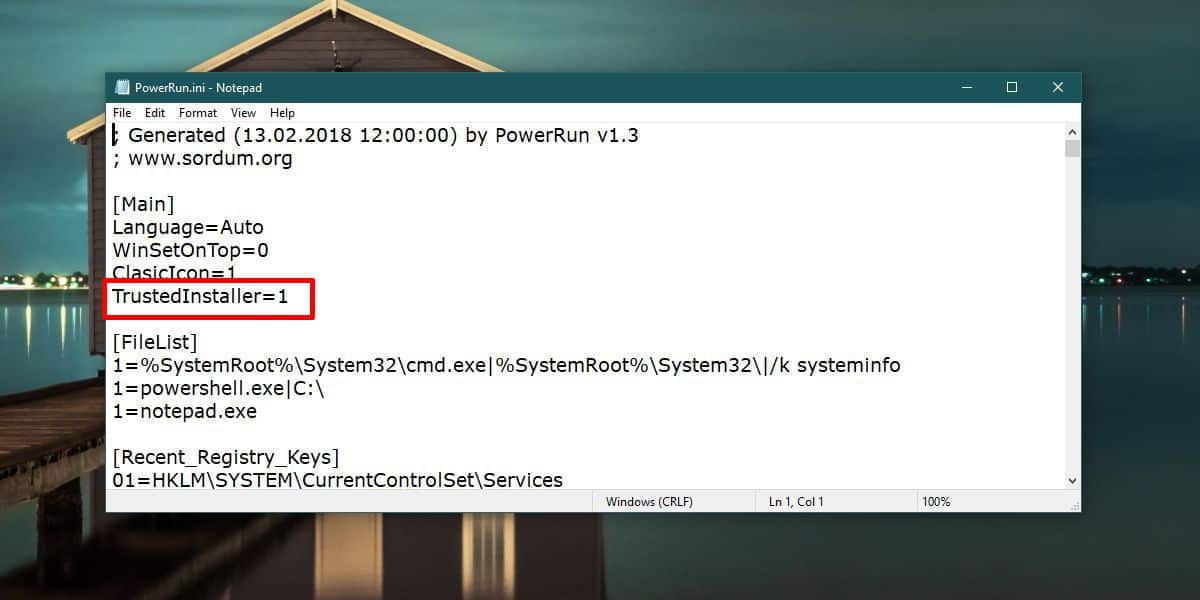
Ett försiktighetsord
PowerRun gör det enkelt att ändra filer ochprocesser som normalt kräver några extra steg. Som sagt, TrustedInstaller är inte något som Windows 10 har lagt till för att irritera användare. Det är avsett att erbjuda extra skydd och om du inte vet vad du gör bör du inte försöka ändra något som TrustedInstaller äger.
Den här appen bör inte bli ditt go-to-verktyg föröppna appar. För det första kommer du att få problem när du försöker ändra något som TrustedInstaller-användaren inte äger. För det andra är det bara dålig praxis att använda en app som lyfter alla varningar som varnar dig om att du kan ändra kritiska aspekter av operativsystemet.












kommentarer